win7电脑怎么录制系统声音
1、我们录制电脑系统声音,需要用到一款录音软件,市面上很多,上面工具栏上的这款是小编平时录音所用,下面我便以此软件为例教大家如何录制电脑系统声音。
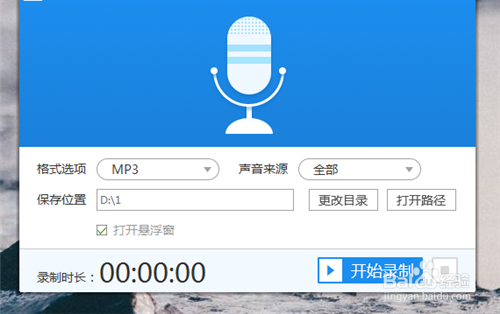
2、首先我们启动这款录音软件,然后在“格式选项”板块设置我们音频的录制格式,有两种录制格式可以选择,一是MP3,二是WAV。具体的选择看你们自己的录制需求。
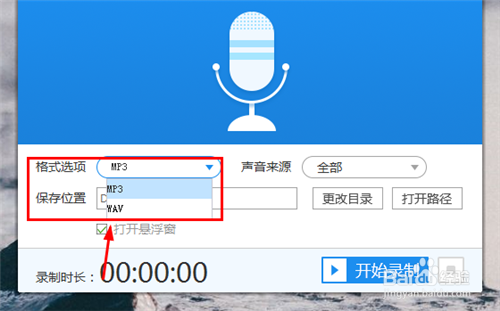
3、之后我们需要设置一下录制模式,因为我们是要录制电脑系统声音,所以在我们在“声音来源”选项框,将声音模式设置为“仅系统声音”就行了,这样我们后面录制音频的时候只会录制进行电脑系统声音了。
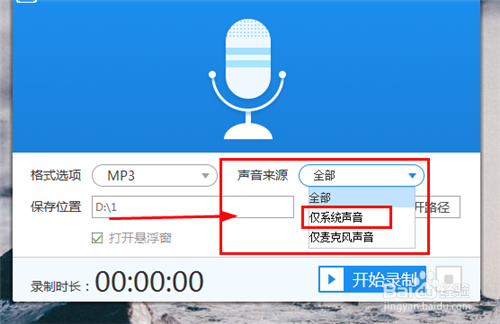
4、当录制模式设置为仅系统声音后,我们还需要设置音频的存储位置。建议大家单独建议一个文件夹存放音频,我们点击界面中的“更改目录”即可设置我们音频的存储目录了。
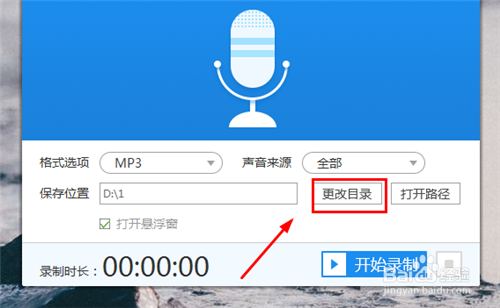
5、如果你们的储存位置设置好了,我们便可以开始录制音频,点击界面中的“开始录制”选项,我们便可以开始录制音频了,音频录制完成了,我们点击旁边的停止录制按钮即可结束录制。
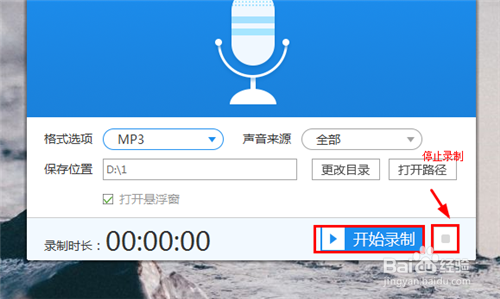
6、随后在录制结束之后,如果想查看音频的话,我们点击界面中的“打开路径”选项,随后在弹出的文件夹里即可找到。
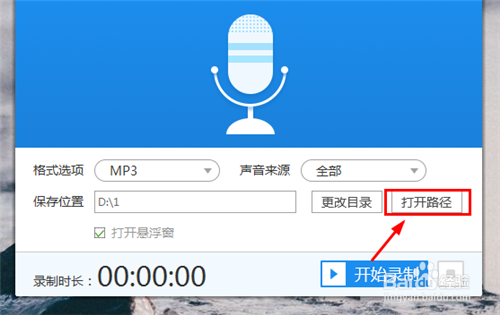
声明:本网站引用、摘录或转载内容仅供网站访问者交流或参考,不代表本站立场,如存在版权或非法内容,请联系站长删除,联系邮箱:site.kefu@qq.com。
阅读量:40
阅读量:69
阅读量:23
阅读量:67
阅读量:70